Grabar un vídeo decente con el móvil es complicado. Primero, porque seguramente te sobran partes que te necesitarás recortar y por otra porque es probable que acabes con muchos vídeos que quieres unir para crear uno más largo.
Hoy en día existen muchos editores de vídeo completos para el móvil que te permiten hacer esto y mucho más, pero si sólo quieres unir varios vídeos, tienes una alternativa más sencilla: con la aplicación Google Fotos. El proceso es realmente rápido y enormemente sencillo, una vez sabes dónde se encuentra la opción.
1. Elige los vídeos a unir
Lo primero de todo es, obviamente, abrir la aplicación de Google Fotos. Además de servir como galería y como aplicación para copias de seguridad, con Google Fotos puedes crear películas con fotos y vídeos, ya sean temáticas o no. Si quieres unir vídeos, deberás ir a la pestaña Para ti y crear una Película nueva en blanco (sin plantilla).
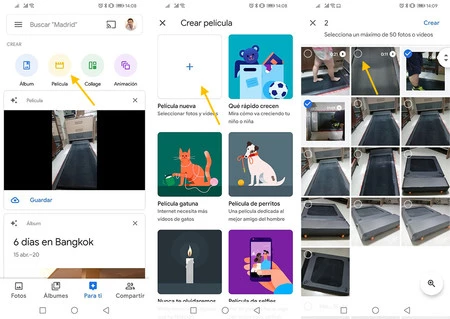
Técnicamente, esta opción te sirve tanto para crear películas con fotos y vídeos, idealmente recortando solo unas partes de los vídeos. No obstante, con unos pequeños ajustes podrás incluir los vídeos enteros.
Ten en cuenta que, de forma predeterminada, Google añade música a la creación. Si no te interesa añadir una banda sonora, toca en el icono de la nota musical para elegir Sin música o cualquier otra canción que tengas en tu móvil o de la librería propia de Google.
2. Ajusta la duración
Tan pronto como elijas los vídeos que quieres unir, verás una ventana de previsualización y los clips de vídeo, en la parte inferior. Estos clips incluyen un selector para elegir la parte del vídeo que quieres incluir en tu película.
Dependerá de si quieres aprovechar para hacer algún pequeño recorte o no, pero si quieres mantener los vídeos enteros entonces deberás usar el ajuste para elegir toda la duración en cada uno de los vídeos que quieres juntar.
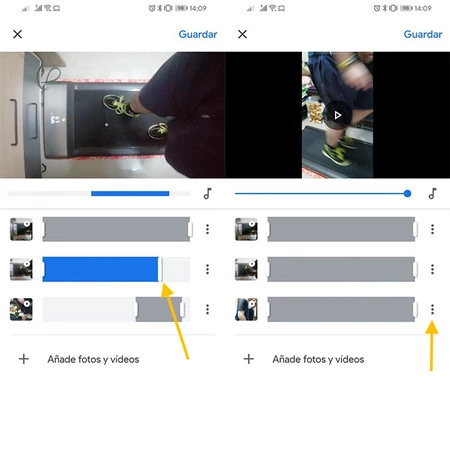
Los vídeos se unen de arriba a abajo, de modo que el vídeo arriba del todo será el primero en incluirse en la película resultante. Si el orden es incorrecto, puedes deslizarlo para cambiar su orden, agarrando desde el botón con los tres puntos. Cuando termines, pulsa Guardar.
3. Descarga el resultado
El proceso es generalmente muy rápido, aunque si vas a la galería de tu móvil e intentas encontrar el resultado, no lo verás por ningún lado. Esto es así porque el resultado se guarda en Google Fotos y no en tu móvil. Para verlo, deberás ir a la lista de últimos vídeos (puedes usar el buscador, con el filtro para vídeos, para encontrarlo rápidamente).
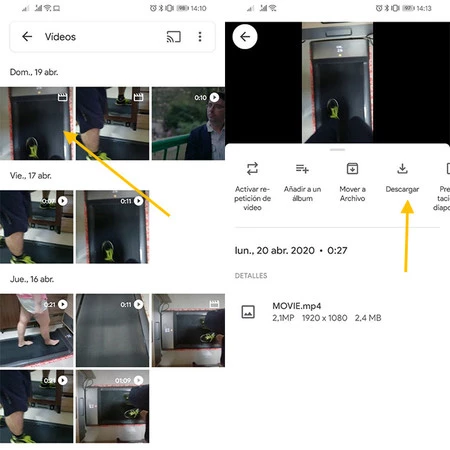
Si lo quieres descargar a tu móvil, toca en el vídeo para que se abra en grande y luego desliza desde hacia arriba para que se muestre el panel de opciones. En él verás que te aparece la opción Descargar, con la cual tendrás al fin tu copia de tu película como resultado de la unión de varios vídeos.




